Setiap aplikasi yang Anda unduh di PC Windows atau laptop Anda, perlu sering diperbarui ke rilis versi terbaru. Sama halnya dengan VLC Media Player. Jika Anda tidak ingin kehilangan fitur terbarunya atau ingin crash, Anda perlu memperbaruinya secara teratur.
Pembaruan VLC Media Player dirilis oleh proyek VideoLAN yang juga menawarkan perbaikan bug, dan memperkenalkan perubahan keamanan, selain fitur terbaru. Meskipun secara otomatis memberi tahu Anda tentang pembaruan terbaru saat Anda meluncurkannya, pembaruan tidak diinstal secara otomatis. Artinya, Anda perlu memeriksa pembaruan sendiri dan bahkan menginstalnya untuk pengalaman yang tidak terganggu dan ditingkatkan.
Yuk simak cara update VLC Media Player ke versi terbaru dengan mudah.
Solusi: Menggunakan Opsi Bantuan
Langkah 1: Buka Pemutar Media VLC, klik pada Tolong opsi di bagian atas jendela dan pilih Periksa Pembaruan.

Langkah 2: Sekarang akan memeriksa pembaruan yang tersedia. Tunggu sampai selesai.
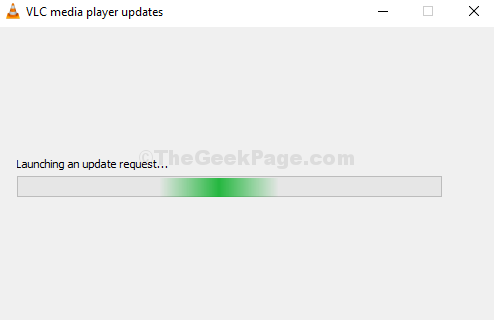
Langkah 3: Jika ada pembaruan yang tersedia, itu akan menampilkan kotak dialog yang mengatakan -
Versi baru VLC (3.0.10) tersedia. Di kotak dialog yang sama, ia meminta Anda – Apakah Anda ingin mengunduhnya? Klik Iya untuk melanjutkan unduhan.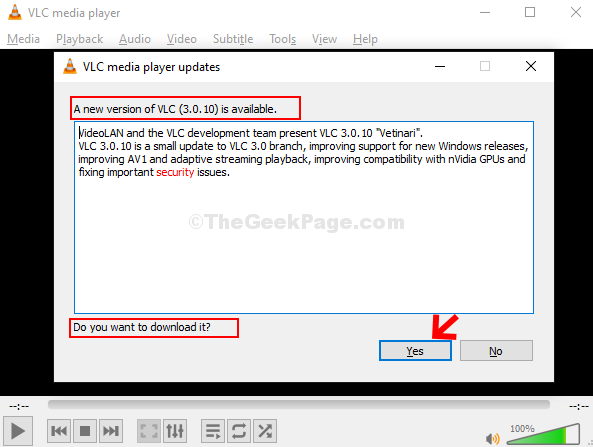
Langkah 4: Tunggu hingga unduhan selesai.
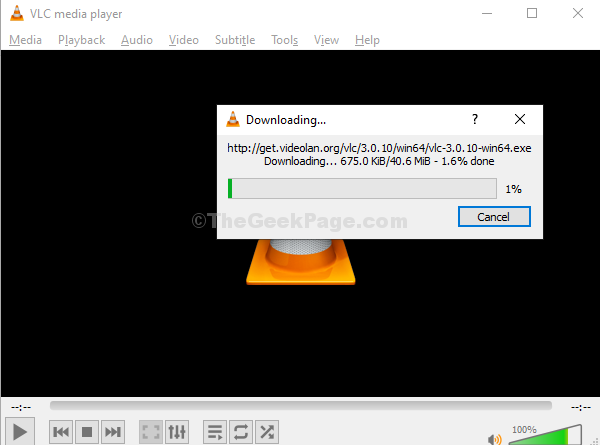
Langkah 5: Pada prompt berikutnya, klik pada Install tombol untuk melanjutkan instalasi.
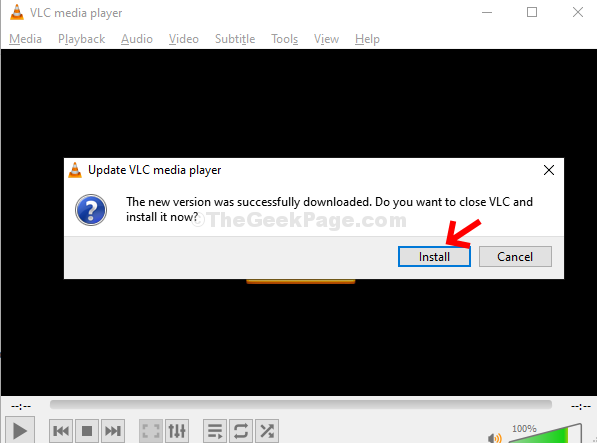
Langkah 6: Dalam Pengaturan Pemutar Media VLC wizard yang muncul, klik pada Lanjut.
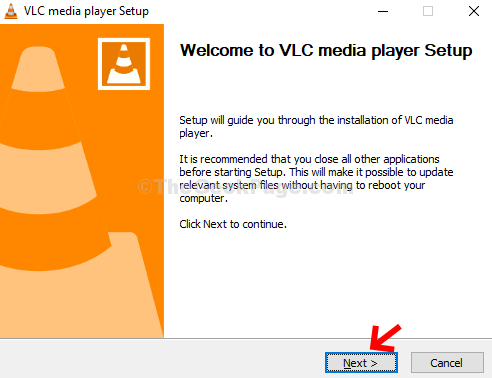
Langkah 7: Di jendela berikutnya, periksa Tingkatkan VLC menggunakan pengaturan sebelumnya (disarankan) dan tekan tombol Lanjut tombol.
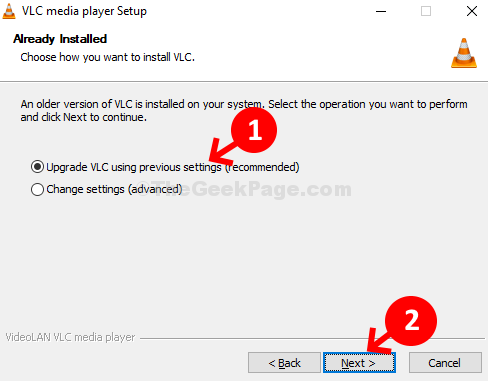
Langkah 8: Tunggu hingga penginstalan selesai.
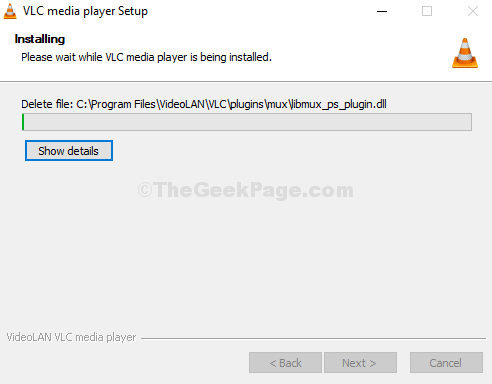
Langkah 9: Itu Pemutar Media VLC instalasi sekarang selesai. Klik pada Selesai tombol.
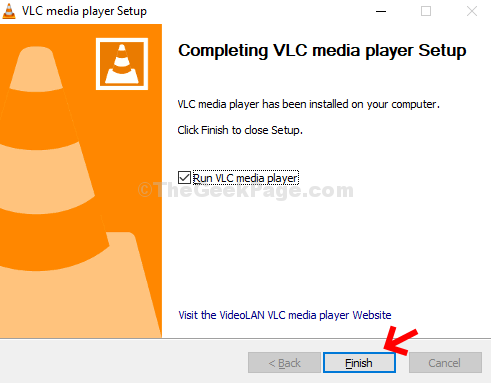
Langkah 10: Itu Pemutar Media VLC restart dan sekarang Anda dapat pergi ke Tolong dan klik Tentang untuk memeriksa versi terbaru.
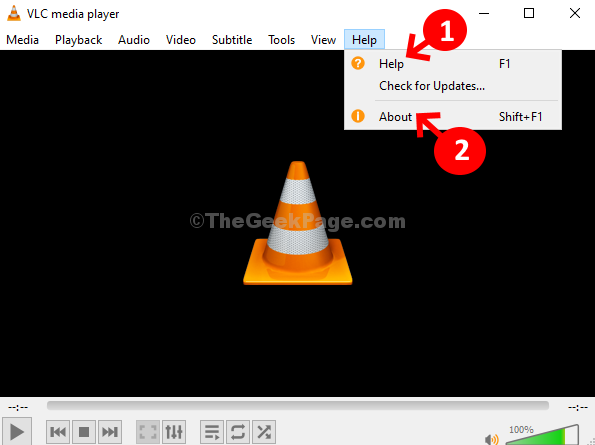
Kamu selesai. Sekarang diperbarui ke versi terbaru – 3.0.10 Dokter Hewan.


